Les classifications libres permettent de répertorier certains dossiers patients, que vous estimez notables, en leur affectant un libellé. Celui-ci est personnalisable par le cabinet (par exemple, “Cas chirurgical”, “Canine incluse”, “Classe III”, etc.).
La fonction de “Recherche de cas” permet ensuite de retrouver et comparer les patients ayant la même classification. Les classifications libres sont également des critères de recherche de patients (recherche multicritères).
Pour créer de nouvelles classifications libres, suivez le chemin ci-dessous :
Page d’accueil > Paramétrage > Principal > Logiciel
Une fois sur la fenêtre :
- Cliquez sur « Dates libres – Classifications Libres ».
- Cliquez sur « + ».
- Saisissez votre libellé dans la case « Classification libre » et enregistrez.
- Organisez l’ordre de vos classifications libres grâce aux flèches.
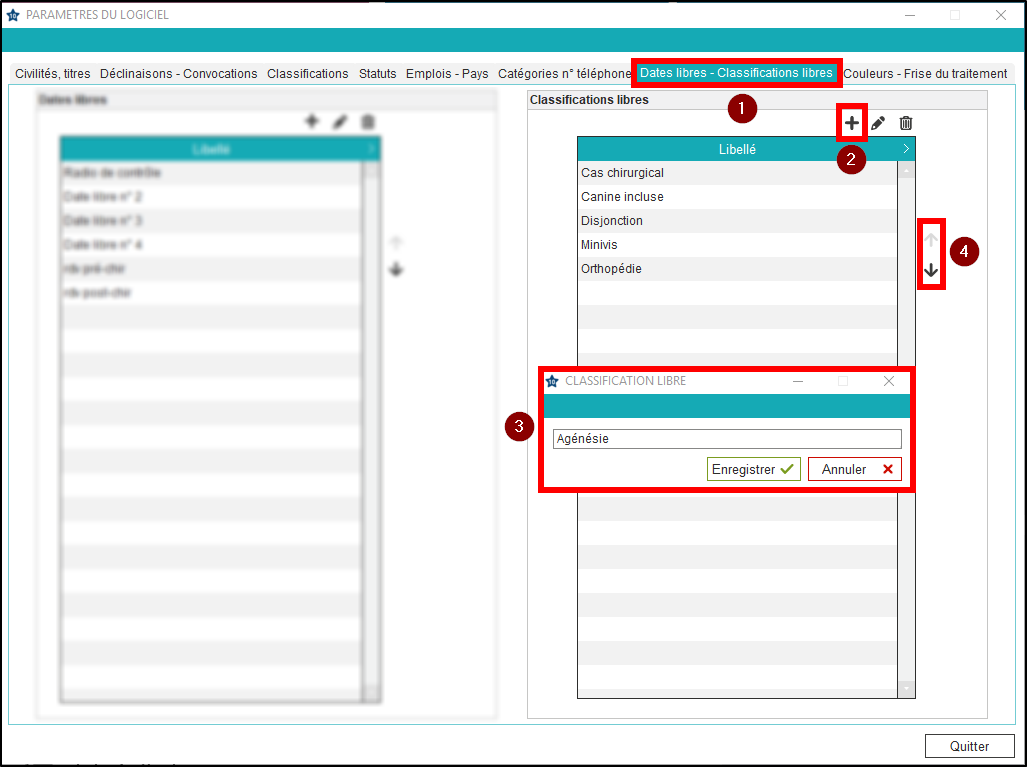
Pour affecter une classification libre à un patient, depuis la fiche clinique :
- Cliquez sur “Diagnostic”.
- Cliquez sur “Classifications libres”.
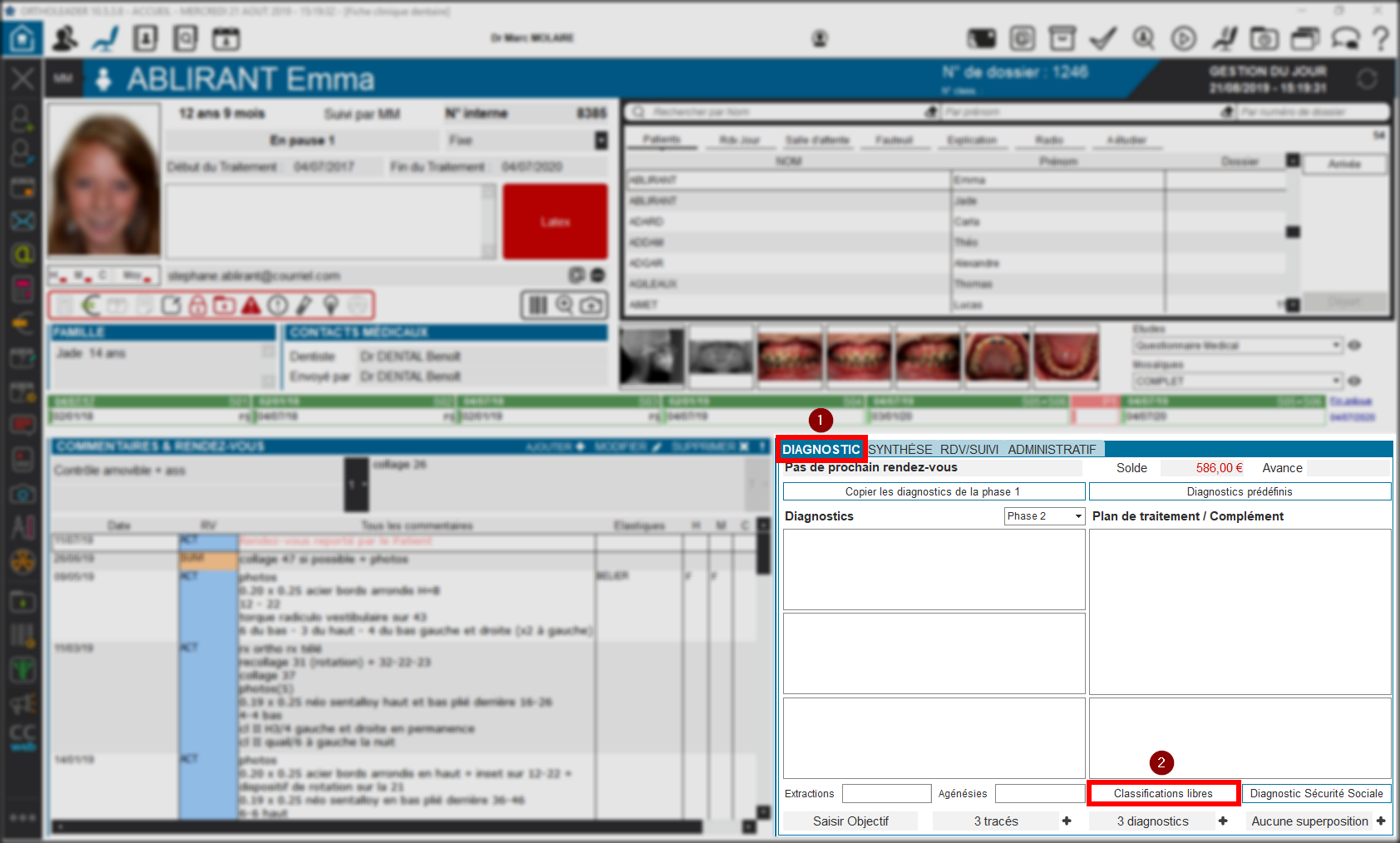
Dans la fenêtre suivante :
- Sélectionnez la / les classification(s) libre(s).
- Cliquez sur “Enregistrer”.
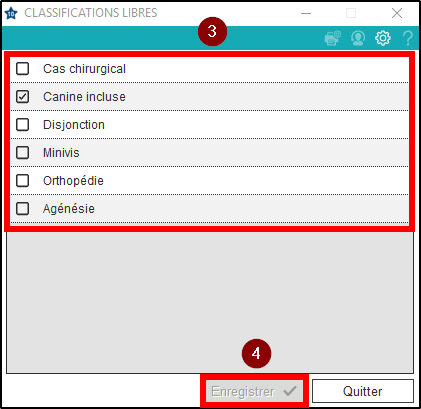
Astuce : sélectionnez le symbole « ⚙ » dans la rubrique “Classifications Libres” pour accéder au paramétrage et en créer / modifier.
Pour affecter une classification libre à un patient, depuis sa fiche administrative :
- Cliquez sur « Options ».
- Cochez la ou les classification(s) souhaitée(s).
- Cliquez sur « Enregistrer ».
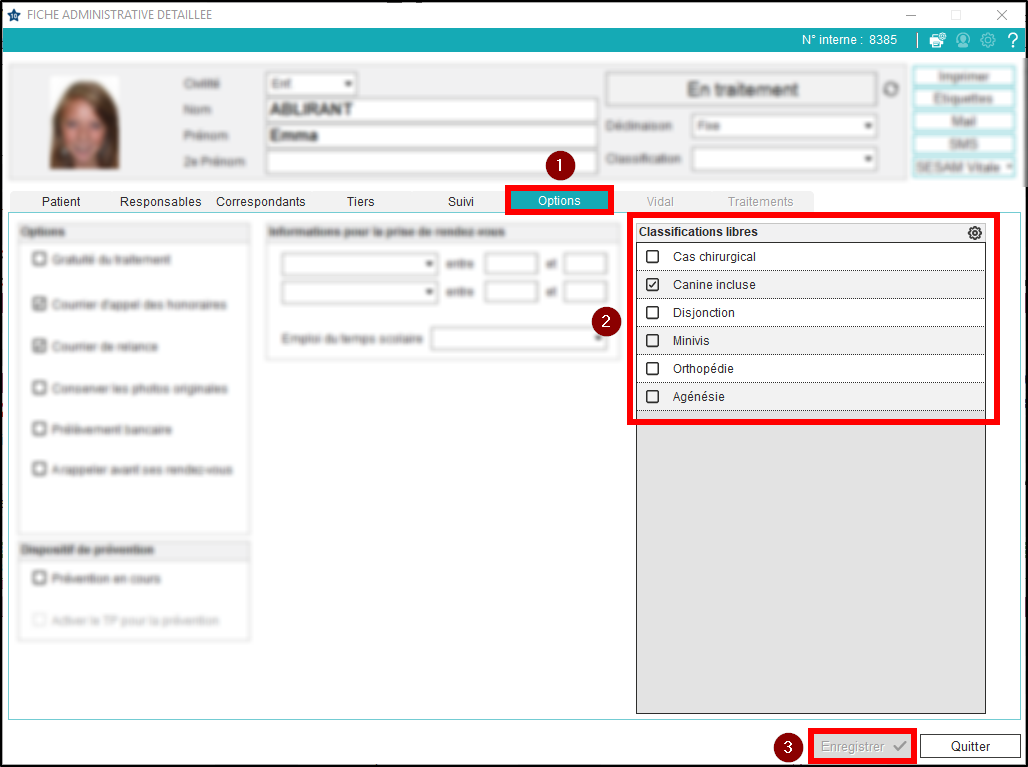
Pour utiliser une classification libre dans le cadre d’une recherche de cas, depuis une fiche patient :
- Cliquez sur “Recherche de cas”.
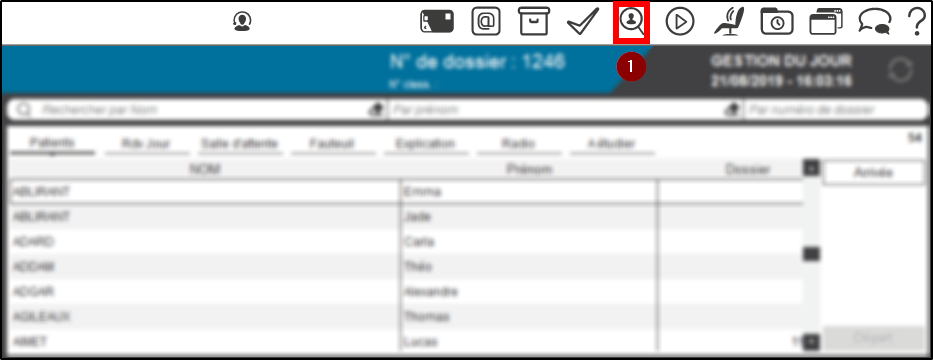
Dans la fenêtre :
- Cochez la / les classification(s) libre(s) souhaitée(s).
- Cliquez sur “Lancer la recherche”.

Pour utiliser une classification libre dans le cadre d’une recherche de patients, depuis la page d’accueil :
- Cliquez sur “Recherche patient”.
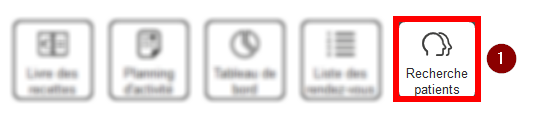
Dans la fenêtre de recherche :
- Cochez la / les classification(s) libre(s) souhaitée(s).
- Cliquez sur “Lancer la recherche”.
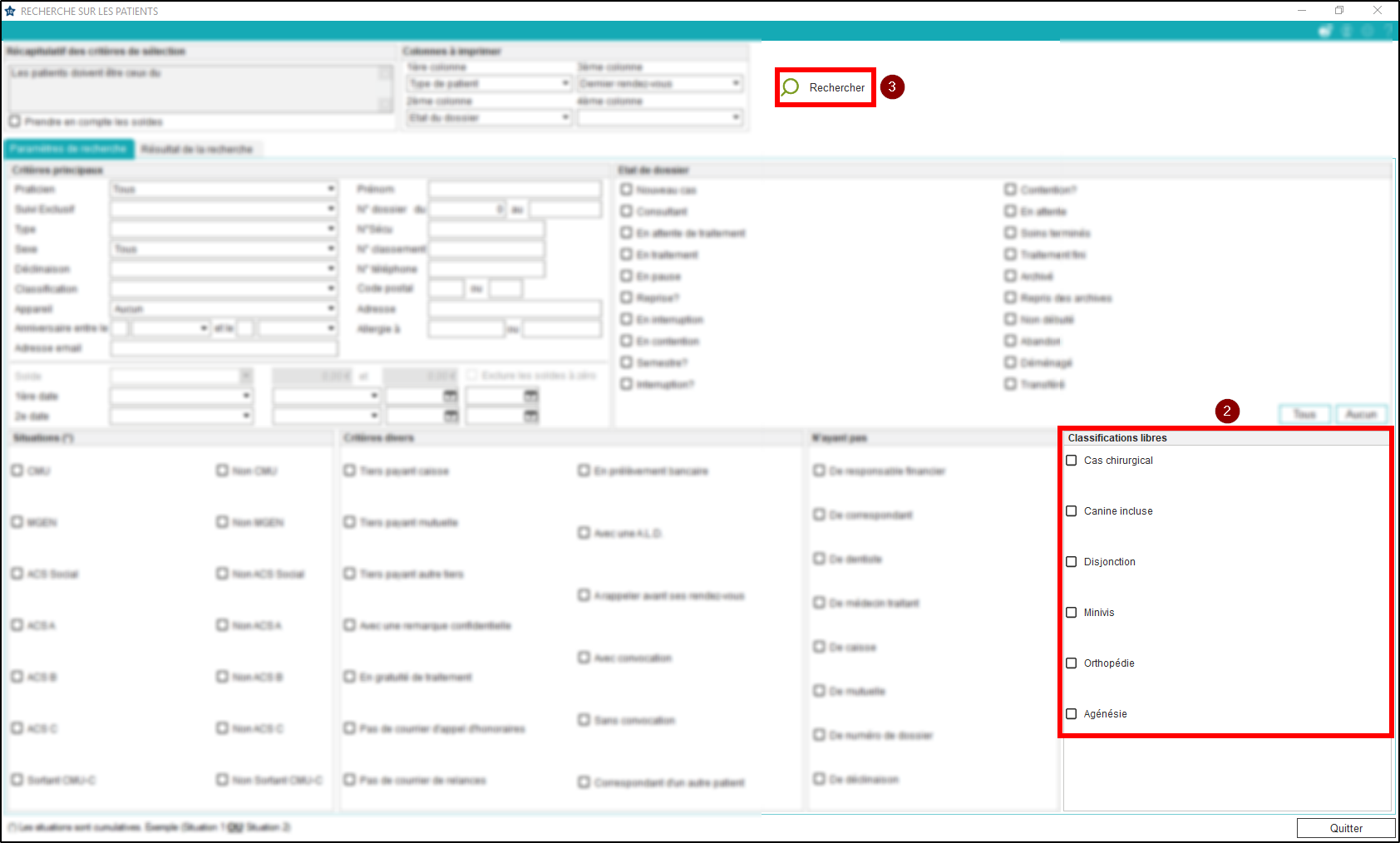
- m.durand on 30 mars 2020 à 13 h 56 min
Cet article a été créé par admin le 19 juillet 2019.